


Windows 11的发布引起了广泛的关注,其中一个备受瞩目的变化是它自带的记事本程序。虽然记事本在功能上并没有太大改动,但它的界面却更加美观和易用。然而,有些用户可能会对记事本默认字体不太满意,那么该怎么改呢?下面我们就来介绍一下。
具体方法如下:
1、右键点击任务栏左下角的"开始",选择弹出的选项列表中的"运行"。
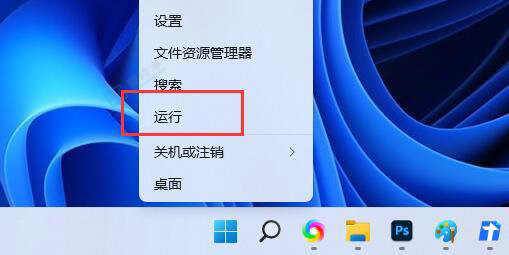
2、在弹出的运行窗口中,输入"notepad"并按回车键打开。
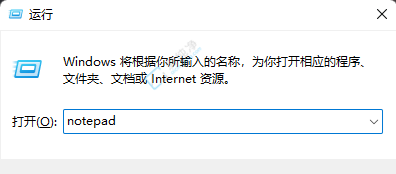
3、接着点击顶部工具栏中的"格式",然后选择下拉菜单中的"字体"选项。
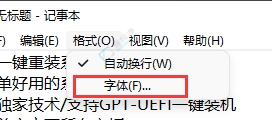
4、此时,在打开的窗口中即可对字体进行修改和设置。
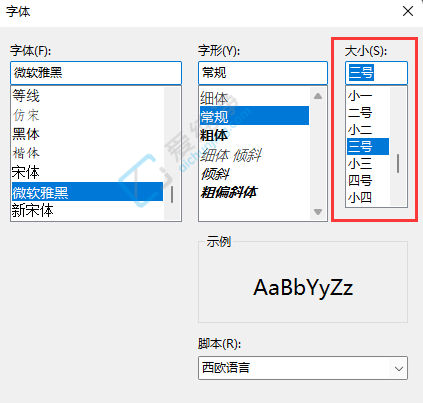
通过本文的介绍,您现在应该已经了解了在Windows 11系统中如何修改记事本的默认字体。这个简单的设置可以帮助您在使用记事本时获得更符合个人喜好的字体显示效果,提高编辑文本的舒适度和可读性。记事本作为一个简单而实用的文本编辑工具,可以满足日常的基本编辑需求。我们鼓励您根据个人喜好和需求,合理使用记事本的默认字体设置,以获得更好的使用体验。
| 留言与评论(共有 条评论) |